Πώς να απενεργοποιήσετε την πρόβλεψη σελίδων στο Google Chrome
Όπως πολλά σύγχρονα προγράμματα περιήγησης, το Google Chrome χρησιμοποιεί την Πρόβλεψη σελίδας για τη γρηγορότερη φόρτωση ιστότοπων. Για να εξοικονομήσετε το εύρος ζώνης σας και να βελτιώσετε το απόρρητό σας, ίσως θέλετε να απενεργοποιήσετε αυτήν τη δυνατότητα. Εδώ είναι πώς μπορεί να γίνει.
Διαφήμιση
Η Πρόβλεψη Σελίδας επιτρέπει στο πρόγραμμα περιήγησης να μαντέψει ποια σελίδα ή ιστότοπο θα επισκεφτείτε. Είναι μια ωραία προσθήκη στη μνήμη cache του προγράμματος περιήγησης που μειώνει τον χρόνο φόρτωσης του ιστότοπου. Μόλις το πρόγραμμα περιήγησης κάνει μια εικασία, αρχίζει να φορτώνει τον επιλεγμένο ιστότοπο στο παρασκήνιο. Εάν ο χρήστης αποφασίσει να ανοίξει την ίδια σελίδα, θα ανοίξει αμέσως.
Ωστόσο, σε ορισμένους χρήστες δεν αρέσει η ιδέα του προγράμματος περιήγησης να προβλέπει ποιες σελίδες θα επισκεφτούν. Συχνά νοιάζονται για την ιδιωτικότητά τους. Όταν η Πρόβλεψη Σελίδας είναι ενεργοποιημένη στο Google Chrome, το πρόγραμμα περιήγησης μπορεί να ανιχνεύσει σελίδες που δεν έχετε επισκεφτεί ποτέ κατά τη διάρκεια της περιόδου σύνδεσης περιήγησης. Αυτό εκθέτει το δακτυλικό αποτύπωμα του μηχανήματός σας και δημιουργεί επίσης ένα αξιοσημείωτο φορτίο σε υπολογιστές με υλικό χαμηλού επιπέδου επειδή το πρόγραμμα περιήγησης υπολογίζει την πιθανή διεύθυνση URL κάθε φορά που πληκτρολογείτε κάτι στη διεύθυνση μπαρ. Δημιουργεί επίσης δυνητικά περιττή χρήση εύρους ζώνης.
Προς το Απενεργοποιήστε την Πρόβλεψη Σελίδας στο Google Chrome, κάντε το εξής.
- Ανοίξτε το Chrome και κάντε κλικ στο κουμπί μενού με τις τρεις κουκκίδες για να ανοίξετε το μενού.

- Κάντε κλικ στο στοιχείο Ρυθμίσεις.

- Κάντε κύλιση προς τα κάτω στον σύνδεσμο Εμφάνιση σύνθετων ρυθμίσεων. Κλίκαρέ το.
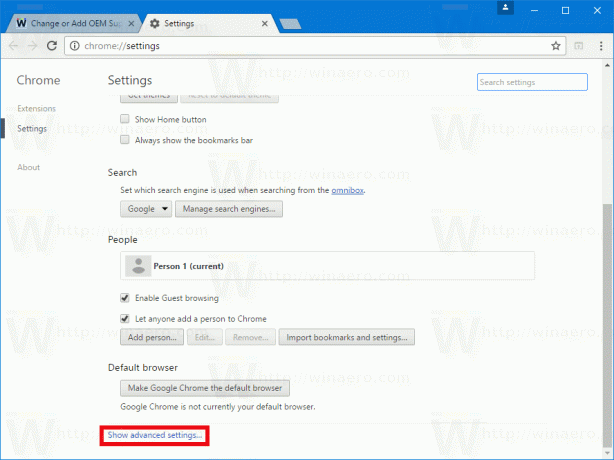
- Βρείτε την ενότητα με το όνομα "Απόρρητο". Εκεί θα βρείτε την παρακάτω επιλογή που πρέπει να απενεργοποιήσετε.
Χρησιμοποιήστε μια υπηρεσία πρόβλεψης για να συμβάλετε στην ολοκλήρωση αναζητήσεων και διευθύνσεων URL που έχουν πληκτρολογηθεί στη γραμμή διευθύνσεων. Χρησιμοποιήστε μια υπηρεσία πρόβλεψης για να φορτώσετε σελίδες πιο γρήγορα
Καταργήστε την επιλογή και των δύο πλαισίων ελέγχου. Δείτε το παρακάτω στιγμιότυπο οθόνης.

Η επιλογή με το όνομα "Χρήση υπηρεσίας πρόβλεψης για βοήθεια στην ολοκλήρωση αναζητήσεων και διευθύνσεων URL που πληκτρολογήθηκαν στη γραμμή διευθύνσεων" είναι υπεύθυνη για προτάσεις που βασίζονται σε πληκτρολογημένες διευθύνσεις URL και στο ιστορικό περιήγησής σας. Το Chrome μπορεί επίσης να στείλει ένα αίτημα στη μηχανή αναζήτησης Google για να βρει περισσότερες πληροφορίες σχετικά με το κείμενο που πληκτρολογήσατε στη γραμμή διευθύνσεων και να προσφέρει μια πρόταση που βρίσκεται στο ευρετήριο αναζήτησής του.
Η δεύτερη επιλογή, "Χρήση υπηρεσίας πρόβλεψης για πιο γρήγορη φόρτωση σελίδων" είναι υπεύθυνη για την ανίχνευση συνδέσμων σε μια ανοιχτή ιστοσελίδα για να επιταχύνετε την εμπειρία περιήγησης και να προφορτώσετε άλλες σελίδες με τους συνδέσμους της τρέχουσας σελίδας προς το. Εάν κάνετε κλικ σε έναν από τους συνδέσμους που είναι διαθέσιμοι στην ανοιχτή σελίδα, η σελίδα προορισμού θα ανοίξει πολύ πιο γρήγορα.
Αυτό είναι.


